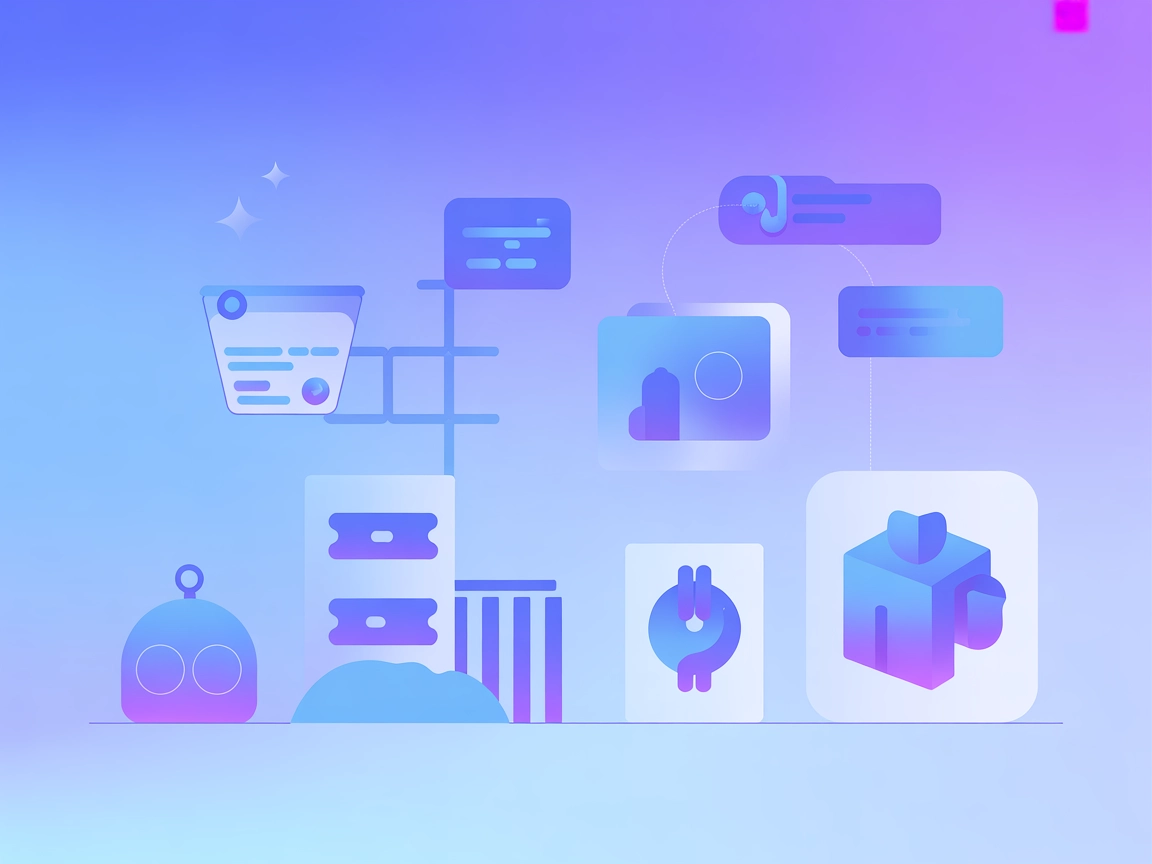
AI-agent til Microsoft 365 MCP
Integrer nemt Microsoft 365 og Microsoft Office-tjenester i dine arbejdsgange ved hjælp af Model Context Protocol (MCP) serveren. Opret øjeblikkeligt forbindelse til Outlook, Teams, OneDrive, Excel, SharePoint og mere for automatiserede e-mail-, kalender-, fil- og samarbejdsoperationer. Drag fordel af sikker autentificering, granulær værktøjsfiltrering og robust support til både personlige og organisatoriske konti.
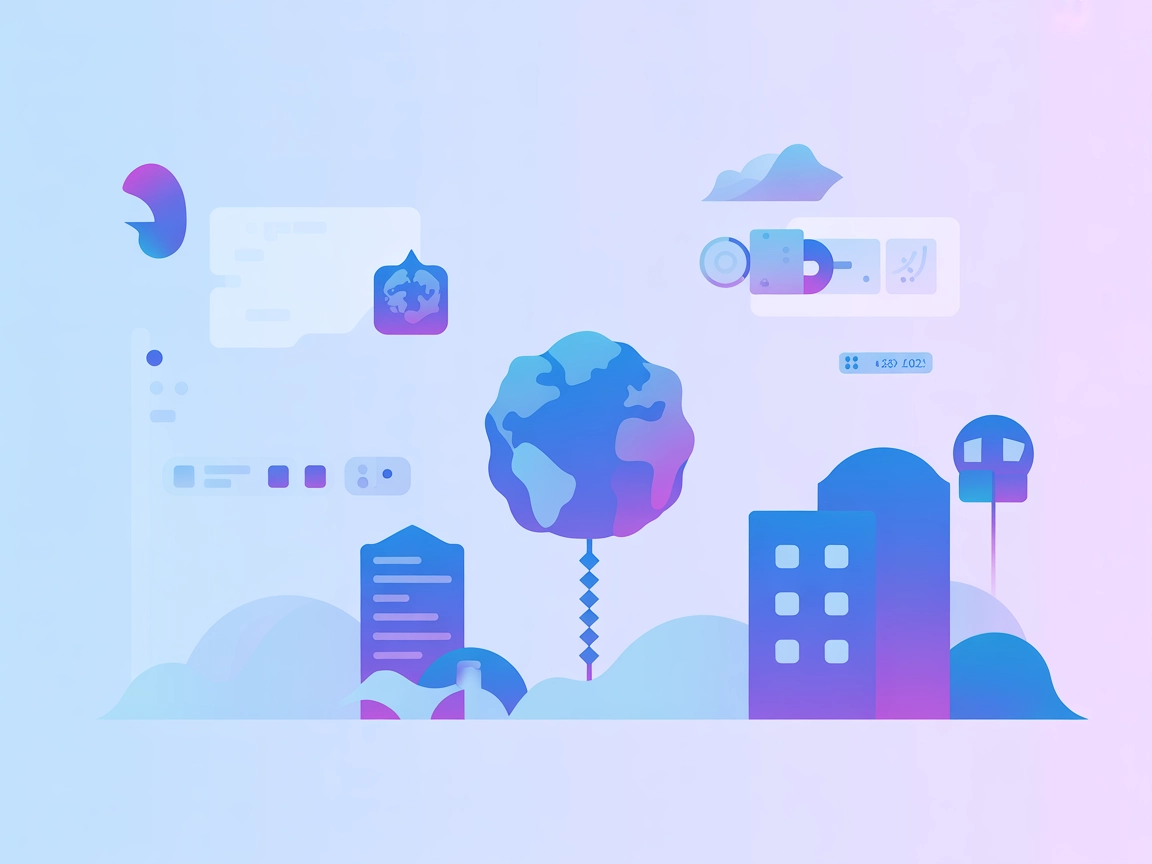
Omfattende integration af Microsoft 365-værktøjer
Forbind alle dine essentielle Microsoft 365-tjenester, herunder Outlook, Kalender, OneDrive, Excel, OneNote, To Do, Planner, Kontakter, Teams og SharePoint, i ét enkelt automatiseringslag. Aktiver skrivebeskyttet eller fuld adgang, filtrer værktøjsadgang, og administrer både personlige og organisationskonti med lethed.
- Samlet e-mail-automatisering.
- Automatiser afsendelse, læsning og håndtering af Outlook-e-mails på tværs af personlige og organisationskonti.
- Smart kalendersynkronisering.
- Opret, opdater eller slet kalenderbegivenheder programmæssigt for at strømline aftalehåndtering.
- OneDrive & SharePoint filhåndtering.
- Få adgang til, upload, download eller organiser filer i OneDrive og SharePoint direkte fra dine automatiserede arbejdsgange.
- Excel & OneNote operationer.
- Integrer Excel-databehandling og OneNote-indholdsstyring for at understøtte datadrevne beslutninger.
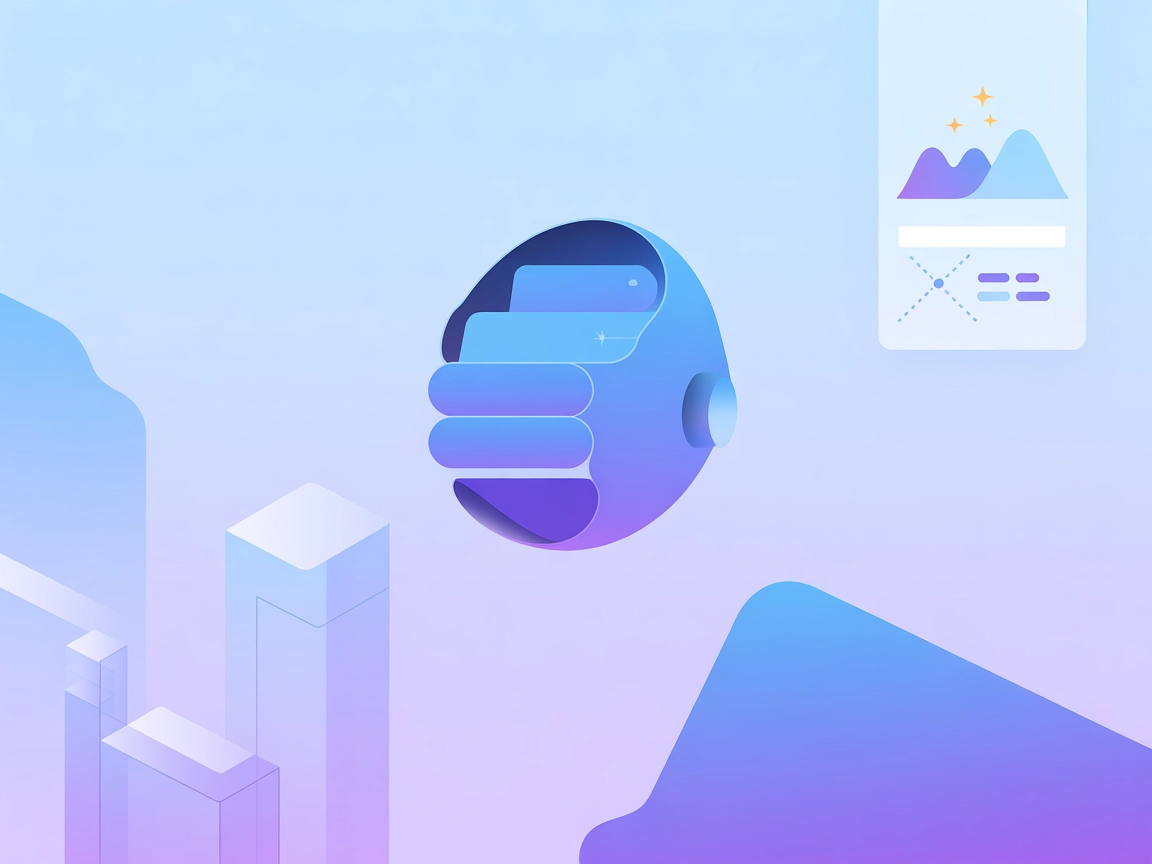
Sikker & fleksibel autentificering
Vælg mellem flere robuste autentificeringsmetoder: Device Code Flow til interaktive logins, OAuth til sikre HTTP-integrationer eller brug dine egne Microsoft OAuth-tokens. Autentificeringstokens opbevares og administreres sikkert med support til både personlige og organisationskonti.
- Flerstrenget autentificering.
- Understøtter Device Code Flow, OAuth og ekstern token-injektion for maksimal fleksibilitet og sikkerhed.
- Granulær adgangskontrol.
- Aktiver skrivebeskyttet tilstand eller filtrer aktiverede værktøjer for compliance og risikostyring.
- Personlige & organisationsindstillinger.
- Skift problemfrit mellem personlige kontofunktioner og virksomhedsværktøjer som Teams og SharePoint.
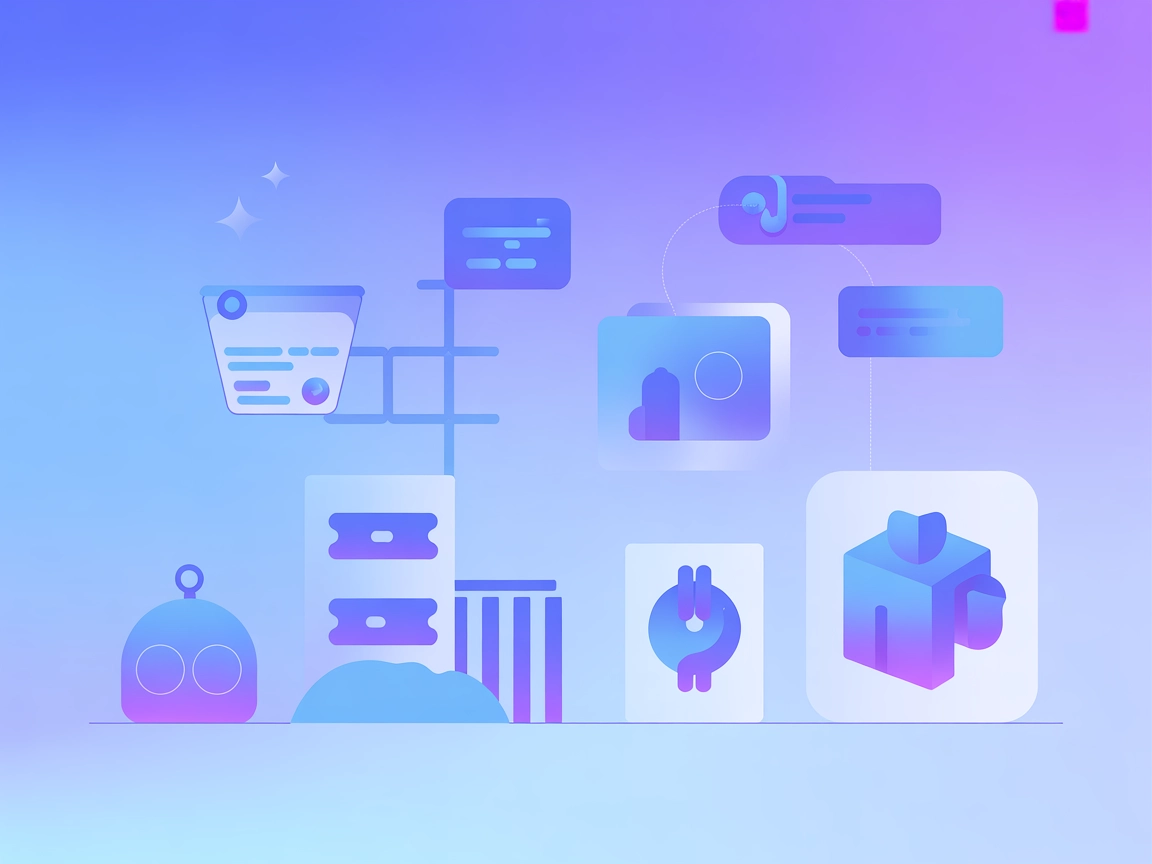
Let implementering & integration
Implementer Microsoft 365 MCP-serveren hurtigt med enkle CLI-kommandoer eller som en del af større automatiseringsplatforme. Med detaljeret dokumentation og community-support er integration med platforme som Claude Desktop eller egne løsninger nem og robust.
- Hurtig CLI-opsætning.
- Installer og start med én kommando for øjeblikkelig Microsoft 365-automatisering.
- Tilpasningsbare serverindstillinger.
- Konfigurer organisationsindstilling, aktiverede værktøjer eller autentificeringsstrategier, der passer til dit miljø.
MCP-INTEGRATION
Tilgængelige Microsoft 365 MCP-integrationer
Følgende værktøjer er tilgængelige som en del af Microsoft 365 MCP-integrationen:
- search-query
Udfør søgninger for at finde e-mails, filer, beskeder eller andre elementer på tværs af Microsoft 365-tjenester.
- list-mail-messages
Vis e-mails i din Outlook-indbakke for nem gennemgang og automatisering.
- get-mail-message
Hent det fulde indhold og detaljer om en specifik Outlook-e-mail efter ID.
- delete-mail-message
Slet uønskede e-mails fra din Outlook-indbakke.
- send-mail
Send nye e-mails via din Outlook-konto.
- create-draft-email
Opret en kladde i din Outlook-indbakke til videre redigering og afsendelse.
- list-mail-folders
Vis alle mapper tilgængelige i din Outlook-indbakke.
- list-mail-folder-messages
Vis beskeder indeholdt i en specifik Outlook-mailmappe.
- move-mail-message
Flyt en e-mail til en anden mappe i din indbakke.
- list-calendars
Vis alle kalendere tilknyttet din Microsoft-konto.
- list-calendar-events
Vis begivenheder planlagt i en bestemt kalender.
- get-calendar-event
Hent detaljer for en specifik kalenderbegivenhed efter ID.
- get-calendar-view
Se kalenderbegivenheder inden for et specificeret datointerval.
- create-calendar-event
Opret en ny begivenhed i din kalender med brugerdefinerede detaljer.
- update-calendar-event
Opdater oplysninger om en eksisterende kalenderbegivenhed.
- delete-calendar-event
Slet en kalenderbegivenhed fra din tidsplan.
- list-drives
Vis tilgængelige OneDrive-drev forbundet til din konto.
- get-drive-root-item
Hent oplysninger om rodmappen i et OneDrive-drev.
- list-folder-files
Vis alle filer i en bestemt OneDrive-mappe.
- download-onedrive-file-content
Download indholdet af en fil, der er gemt i OneDrive.
- upload-file-content
Upload nyt indhold til en eksisterende OneDrive-fil.
- upload-new-file
Upload en ny fil til en OneDrive-mappe.
- delete-onedrive-file
Slet en fil fra din OneDrive-lagring.
- list-excel-worksheets
Vis alle regneark i en angivet Excel-projektmappe.
- get-excel-range
Hent data fra et angivet område i et Excel-regneark.
- create-excel-chart
Opret et diagram i et Excel-regneark ud fra udvalgte data.
- format-excel-range
Formater et specificeret område i et Excel-regneark for bedre læsbarhed.
- sort-excel-range
Sorter data i et specificeret område i et Excel-regneark.
- list-onenote-notebooks
Vis alle tilgængelige OneNote-notesbøger på din konto.
- list-onenote-notebook-sections
Vis alle sektioner i en angivet OneNote-notesbog.
- list-onenote-section-pages
Vis alle sider i en angivet OneNote-sektion.
- get-onenote-page-content
Hent indholdet af en specifik OneNote-side.
- create-onenote-page
Opret en ny side i en OneNote-sektion.
- list-todo-task-lists
Vis alle Microsoft To Do-opgavelister på din konto.
- list-todo-tasks
Vis alle opgaver i en angivet To Do-opgaveliste.
- get-todo-task
Hent detaljer om en specifik To Do-opgave.
- create-todo-task
Opret en ny opgave i en To Do-opgaveliste.
- update-todo-task
Opdater en eksisterende To Do-opgave med nye oplysninger.
- delete-todo-task
Slet en opgave fra en To Do-opgaveliste.
- list-planner-tasks
Vis alle Planner-opgaver i din organisation eller en bestemt plan.
- get-planner-plan
Hent detaljer om en specifik Planner-plan.
- list-plan-tasks
Vis alle opgaver i en specifik Planner-plan.
- get-planner-task
Hent oplysninger om en specifik Planner-opgave.
- create-planner-task
Opret en ny opgave i en Planner-plan.
- list-outlook-contacts
Vis alle Outlook-kontakter på din konto.
- get-outlook-contact
Hent oplysninger om en specifik Outlook-kontakt.
- create-outlook-contact
Opret en ny kontakt i din Outlook-adressebog.
- update-outlook-contact
Opdater oplysninger for en eksisterende Outlook-kontakt.
- delete-outlook-contact
Slet en kontakt fra din Outlook-adressebog.
- get-current-user
Hent profiloplysninger for den aktuelle Microsoft 365-bruger.
- list-chats
Vis chats tilgængelige på din Teams-konto.
- get-chat
Hent oplysninger om en bestemt Teams-chat.
- list-chat-messages
Vis alle beskeder i en bestemt Teams-chat.
- get-chat-message
Hent indholdet af en bestemt Teams-chatbesked.
- send-chat-message
Send en ny besked i en Teams-chat.
- list-chat-message-replies
Vis alle svar til en bestemt Teams-chatbesked.
- reply-to-chat-message
Svar på en bestemt Teams-chatbesked.
- list-joined-teams
Vis alle Teams, du er medlem af i din organisation.
- get-team
Hent oplysninger om et specifikt Microsoft Team.
- list-team-channels
Vis alle kanaler i et Microsoft Team.
- get-team-channel
Hent oplysninger om en specifik Team-kanal.
- list-channel-messages
Vis beskeder i en Team-kanal.
- get-channel-message
Hent indholdet af en bestemt kanalbesked.
- send-channel-message
Send en besked til en Team-kanal.
- list-team-members
Vis alle medlemmer af et Microsoft Team.
- search-sharepoint-sites
Søg efter SharePoint-sider i din organisation.
- get-sharepoint-site
Hent oplysninger om en specifik SharePoint-side.
- get-sharepoint-site-by-path
Hent en SharePoint-side ved at angive dens sti.
- list-sharepoint-site-drives
Vis drev tilknyttet en SharePoint-side.
- get-sharepoint-site-drive-by-id
Hent et SharePoint-site-drev ved hjælp af dets ID.
- list-sharepoint-site-items
Vis elementer, der er gemt på en SharePoint-side.
- get-sharepoint-site-item
Hent oplysninger om et specifikt element på en SharePoint-side.
- list-sharepoint-site-lists
Vis alle lister på en SharePoint-side.
- get-sharepoint-site-list
Hent oplysninger om en specifik liste på en SharePoint-side.
- list-sharepoint-site-list-items
Vis elementer på en specifik SharePoint-liste.
- get-sharepoint-site-list-item
Hent et specifikt element fra en SharePoint-liste.
- get-sharepoint-sites-delta
Få ændringer (delta) for SharePoint-sider siden sidste forespørgsel.
Forbind Microsoft 365 til dine apps nemt
Integrer kraftfulde Microsoft 365-værktøjer—Outlook, OneDrive, Teams, Excel og meget mere—i dine arbejdsgange på få minutter med ms-365-mcp-server. Sikkert, fleksibelt og klar til både personligt og organisatorisk brug.
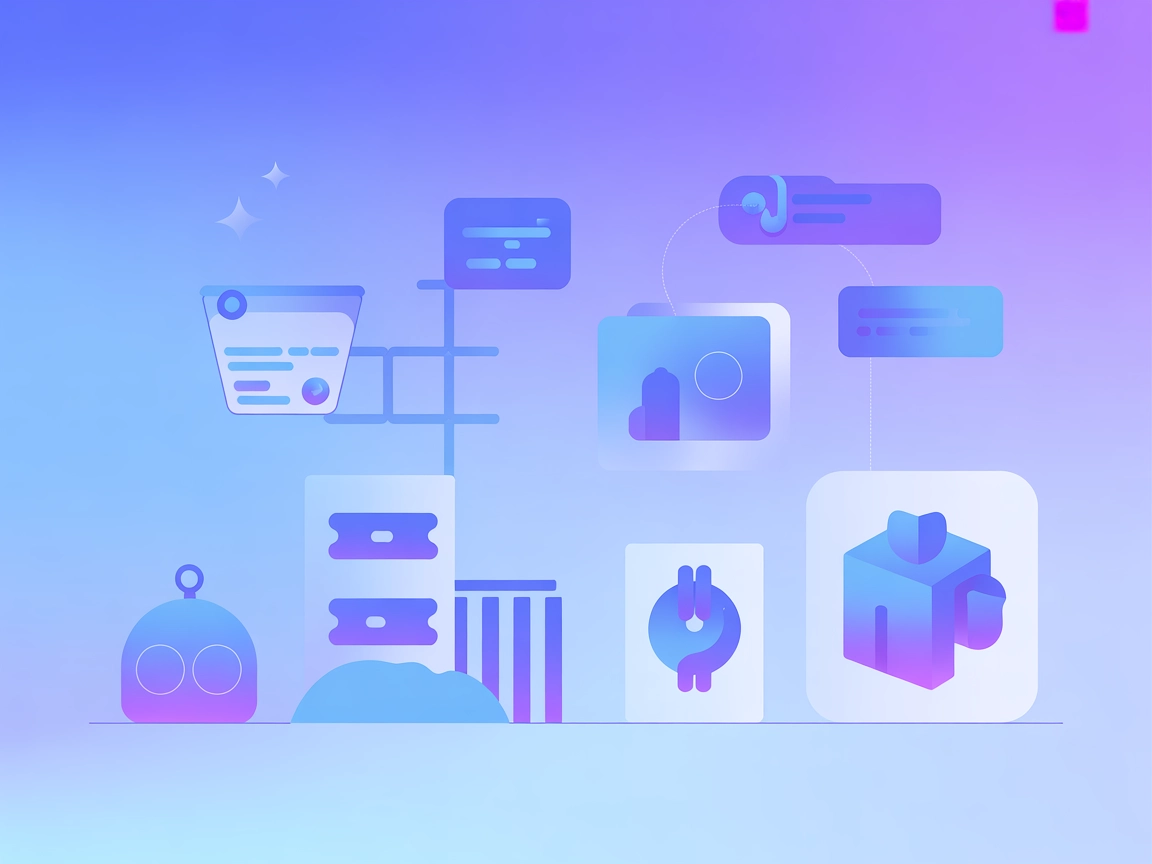
Hvad er Softeria Microsoft 365 MCP Server
Softerias Microsoft 365 MCP Server er en Model Context Protocol-server, der giver en robust bro mellem Microsoft 365-tjenester og naturlige sproggrænseflader, især for AI-agenter og automatiseringssystemer. Udviklet i TypeScript muliggør serveren problemfri integration med Microsoft 365 og Office-tjenester via Microsoft Graph API. Den forenkler autentificering, parameterhåndtering og giver nem adgang til essentielle Microsoft 365-funktioner såsom Outlook-e-mails, kalendere, OneDrive-filer, Excel-operationer, OneNote, To Do, Planner, kontakter og brugerprofiler. For organisationsbrugere kan den også låse op for Teams, SharePoint og mere med sikre, skalerbare autentificeringsmetoder. Denne løsning gør det muligt for udviklere og AI-systemer at interagere programmæssigt med og automatisere arbejdsgange på tværs af Microsoft 365-økosystemet.
Funktioner
Hvad vi kan gøre med Softeria Microsoft 365 MCP Server
Softeria Microsoft 365 MCP Server muliggør et bredt udvalg af operationer på Microsoft 365-data og -værktøjer, hvilket gør det muligt at automatisere, organisere og øge produktiviteten via naturligt sprog eller AI-drevne kommandoer.
- Få adgang til & administrer Outlook-e-mails
- Vis beskeder, administrer mapper og send e-mails programmæssigt
- Kalenderautomatisering
- Vis, opret og administrer kalenderbegivenheder
- OneDrive-filoperationer
- Gennemse, upload, download og organiser filer på OneDrive
- Excel-datahåndtering
- Automatiser regneark, områder og diagramoperationer med Excel
- Teams & SharePoint-integration
- Få adgang til Teams-chats, beskeder og administrer SharePoint-indhold (organisationsindstilling)
- OneNote & To Do-håndtering
- Arbejd med notesbøger, sektioner, sider og personlige eller arbejdsopgaver

Hvad er Softeria Microsoft 365 MCP Server
AI-agenter kan udnytte Softeria Microsoft 365 MCP Server til problemfrit at interagere med virksomhedsdata, automatisere gentagne opgaver og forenkle arbejdsgange i Microsoft 365-pakken. Ved at give programmæssig adgang til e-mails, filer, kalendere og samarbejdsværktøjer kan AI-systemer øge produktiviteten, understøtte kompleks automatisering og levere smartere brugeroplevelser på tværs af både personlige og organisatoriske kontekster.





